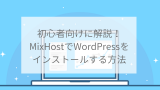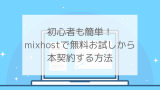という人向けに、Mixhost(ミックスホスト)でWordPressを始める方法を紹介します。
WordPressサイトを作る流れは、ざっとまとめる以下の通りです。
- レンタルサーバーの契約をする(Mixhostに登録)
- ドメインを取得する
- サーバーとドメインを連携する
- サーバーにWordPressをインストールする
最初はわからないこともあり大変かもしれませんが、1つずつ進めていけば大丈夫です。

\10日間無料お試し/
Mixhostの特徴を確認!

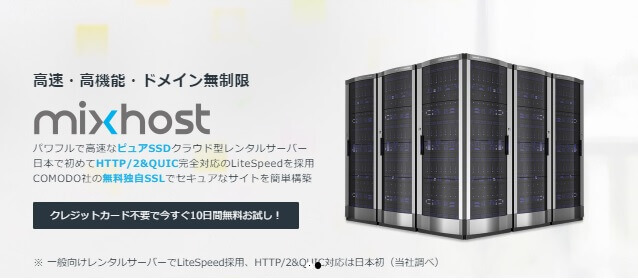
Mixhost(ミックスホスト)の特徴を簡単にまとめると、以下の通りです。
| 初期費用 | 0円 |
|---|---|
| 月額料金 | 880円~ |
| 無料お試し期間 | 10日間 |
| 特徴 | 表示速度が速い、WordPressの高速化に対応している 無料で自動バックアップをしてくれる SSL化などの設定が簡単 |
エックスサーバー![]() は、
は、
- WordPressの高速化
- 無料バックアップなどのサービス
が充実しています。
このブログでもMixhostを使用していますが、使いやすく気に入っています。
なので、Mixhostは、これらの充実した機能を使いたい人や、初期費用が0円で始めたい人にはmixhostがおすすめです。
また、SSL化の設定などの操作も、他のレンタルサーバーに比べて簡単だと感じるので、初心者にも使いやすいと思いますよ。
Mixhostに登録する
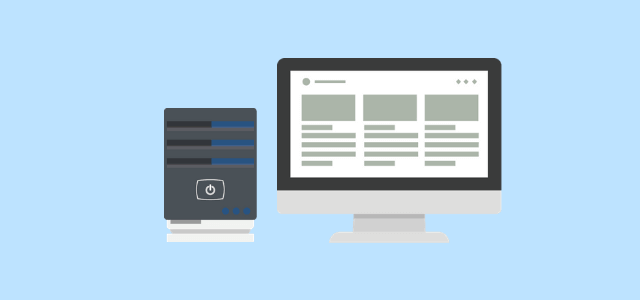
まず最初にエックスサーバー![]() に登録します。
に登録します。
レンタルサーバーとは、インターネット上にホームページのデータを置く場所を提供してくれるサービスです。
WordPressサイトを作るには、まずはレンタルサーバーを用意する必要があります。
以下から、Mixhostに申し込みましょう。
ドメインを取得する
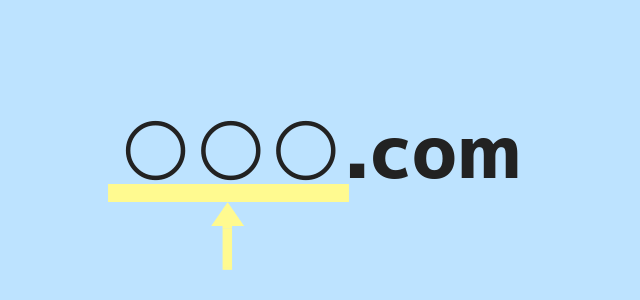
mixhostの登録が終わったら、ドメインを取得してきます。
ドメインとは
ドメインは、サイトの住所の役割をする文字列のことです。
取得したドメインが「サイトのURL」になります。
これもWordPressサイトを作る時に、用意する必要があります。

最初に決めたドメインをずっと使い続けていくことになります。
なので、よく考えてから取得しましょう。
お名前ドットコムでドメインを取得する
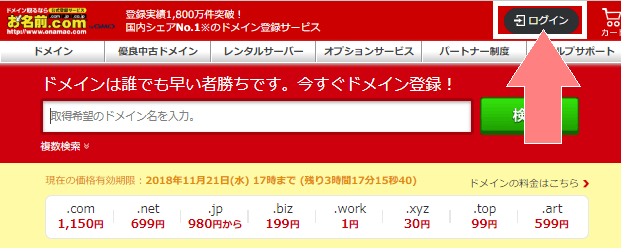
ドメイン取得サービスは、取得会社による料金の差はあまりなく、サーバーのように性能の違いなどもありません。
特に決めていなければ、大手で利用者の多いお名前.com![]()
![]() がおすすめです。
がおすすめです。

サーバーとドメインを連携させる
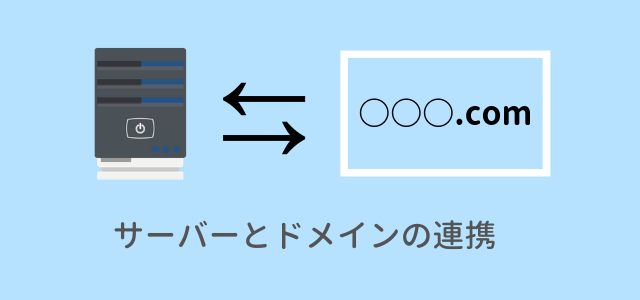
レンタルサーバーとドメインの登録が終わったら、この2つを結び付ける必要があります。
今はバラバラの状態なので、この2つを結び付けないと、サイトが完成しません。
具体的には、以下の設定をしていきます。
- ドメイン側の設定(DNS設定)
- サーバー側の設定(ドメインの追加)

手順はお名前.comとmixhostを連携する方法を参考に進めてみて下さい。
WordPressをインストールする
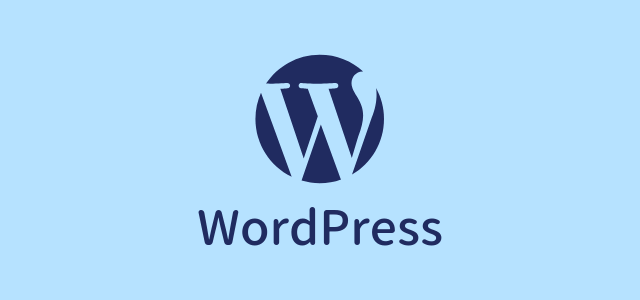
サーバーとドメインを紐付けすることができたら、サーバーにWordPressをインストールしていきます。
WordPressは簡単にインストールできるようになっているので、サクッと終わらせることができると思います。
MixHostでWordPressをインストールする方法を参考に、完了させてみて下さい。

WordPressのインストール後にすること
WordPressのインストールが終わった後にやることは、以下の3つです。
- Mixhostの本契約
- 常時SSL化の設定
- WordPressの初期設定
Mixhostの本契約をする
Mixhostの無料お試し期間は10日です。
使い続ける人は忘れないうちに本契約を済ませましょう。

手順は初心者も簡単!mixhostで無料お試しから本契約する方法で紹介しています。
常時SSL化の設定をする
WordPressサイトができたら、SSL化の設定も最初にやっておくのがおすすめです。
SSL化とは、簡単にいうとURLの先頭を「http://→https://」にして、パソコンとサーバ間での通信データを暗号化してやりとりすることです。

↑SSL化が出来ていないと、サイトのURLの横に「保護されていない通信」と表示されてしまいます。
セキュリティ的にも、Googleからの評価的にもよくないので、サイトを運営するなら必須となっています。
なので、こちらも先に済ませましょう。
手順はmixhostでサイトを常時SSL化(リダイレクト設定)する方法を確認してみて下さい。
その他のWordPressの初期設定
WordPressサイトの開設後は、いきなり記事を投稿するより先にやっておきたい設定があります。
WordPressインストール後にやるべき初期設定を先に済ませておきましょう。
以上がmixhostでのWordPressサイトの作成手順です。